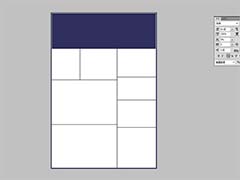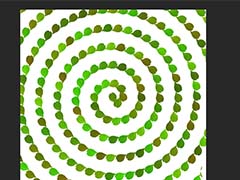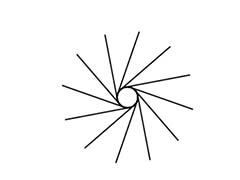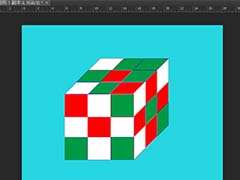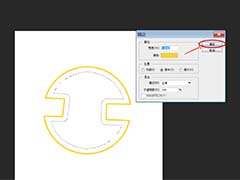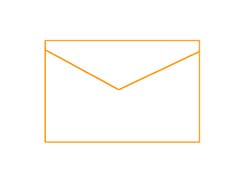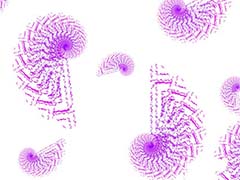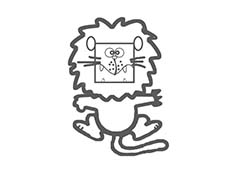ps中想要绘制服装矢量,该怎么绘制呢?下面我们就来看看详细的教程。
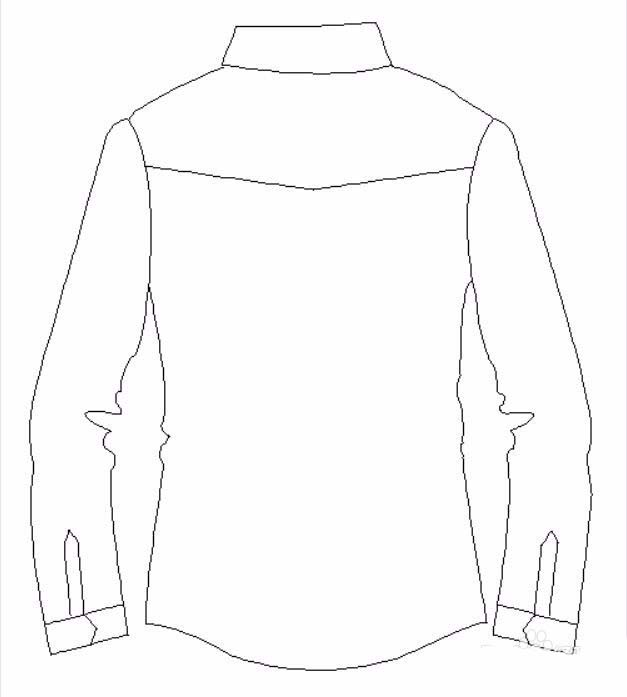
1、电脑桌面上双击Photoshop图标,打开软件。
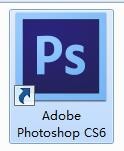
2、单击文件菜单,选择新建选项,新建一个空白文档,文档的像素尽量大一点。
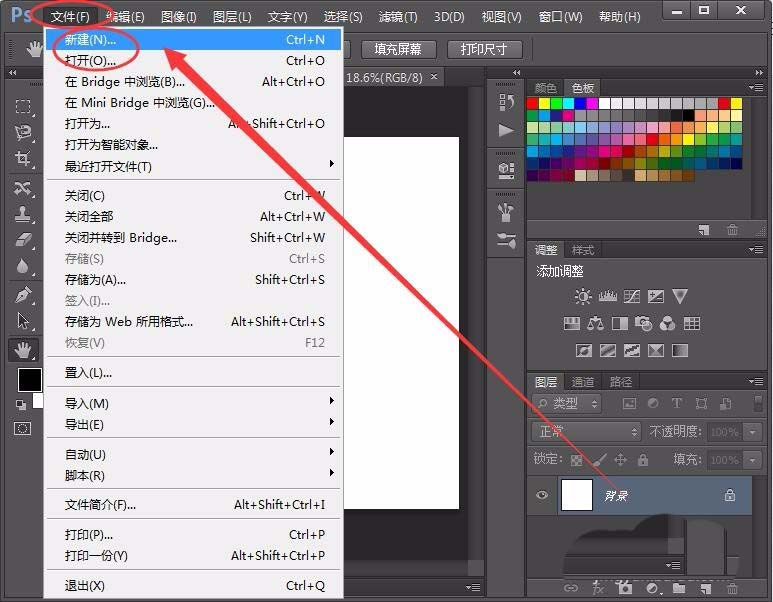
3、工具箱中,选择钢笔工具。
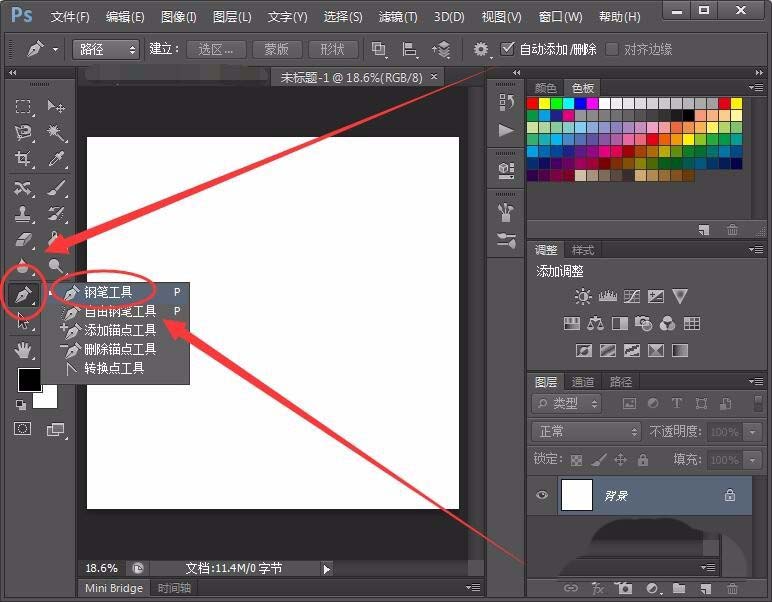
4、用钢笔工具绘制衣服路径,如下图所示。
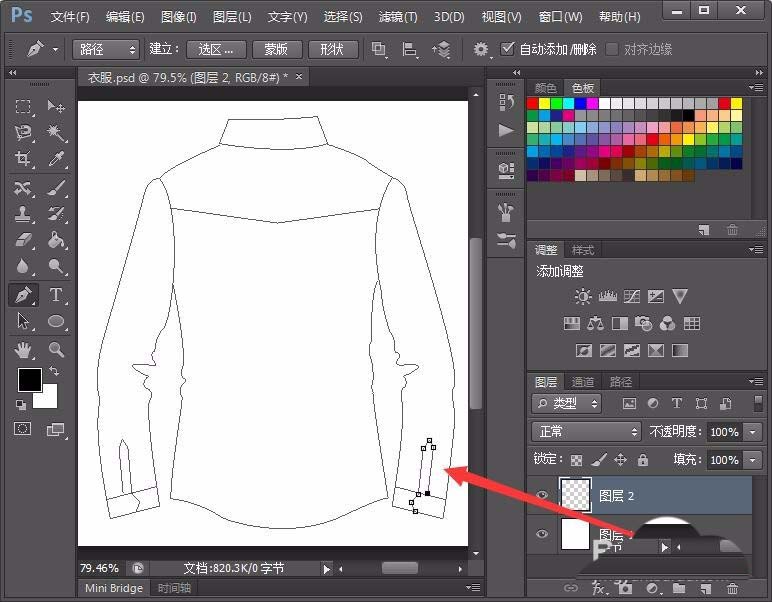
5、窗口的右下方,单击路径面板。
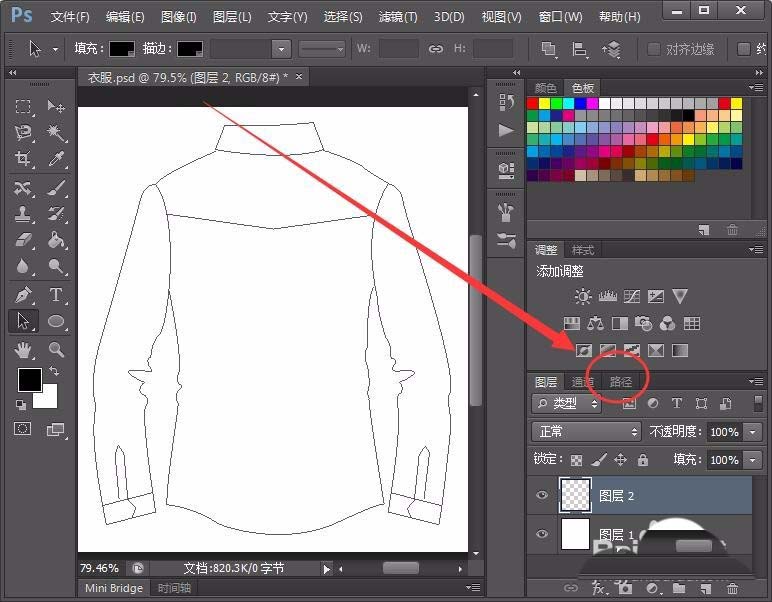
6、单击右下方的用画笔描边路径按钮,如下图所示。
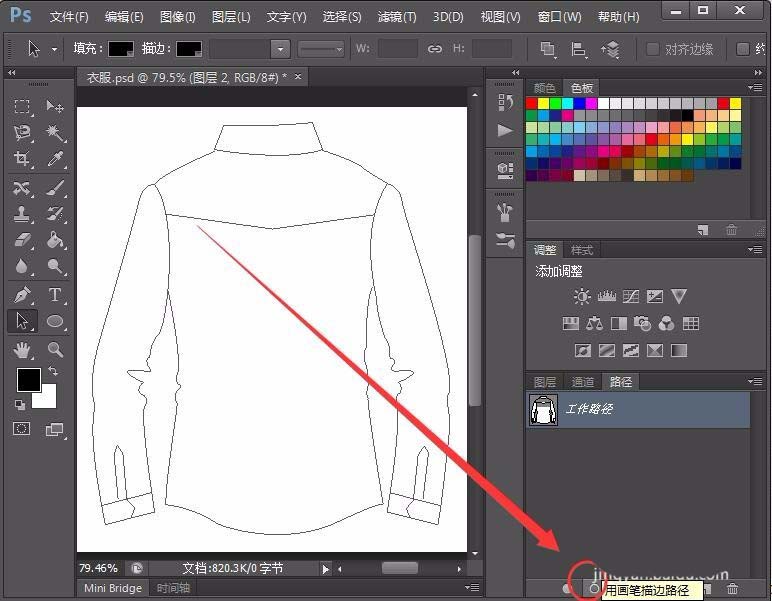
7、同时按下键盘上的Ctrl+Enter键,将路径变为选区。

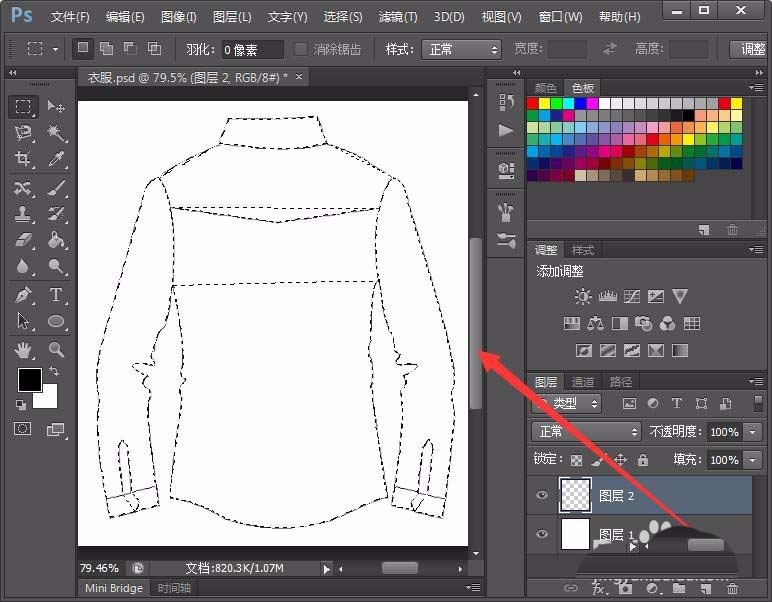
8、同时按下键盘上的Ctrl+D键,取消选区。

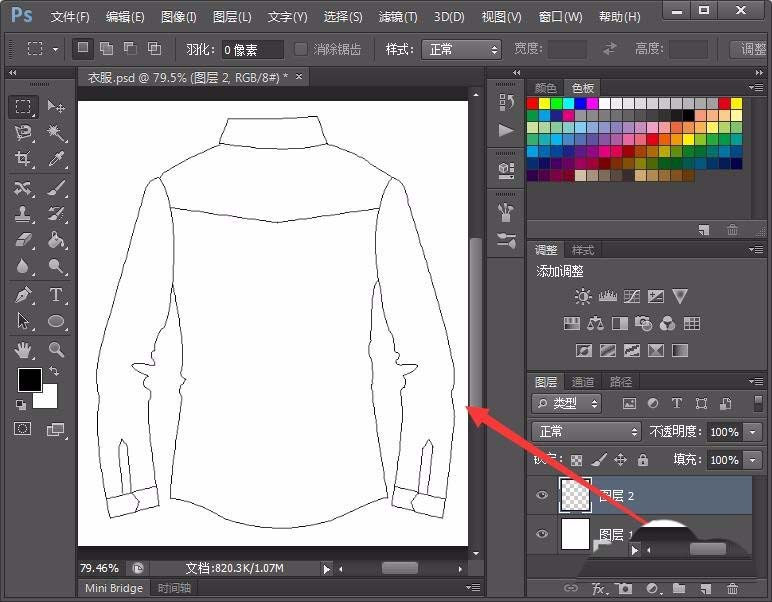
9、服装画好后,存储图像,将格式设置为PDF。
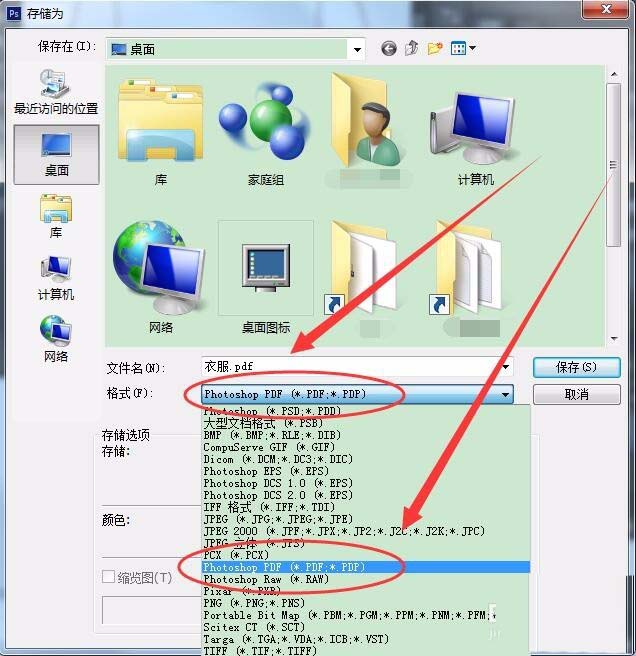
以上就是ps绘制简笔画线条效果上衣的教程,希望大家喜欢,请继续关注PSD素材网(www.PSD.cn)。